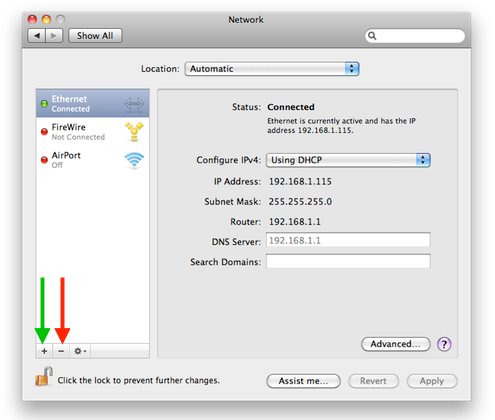Problemă. Dau clic dreapta pe un fișier, aleg „Open With” și văd în listă programe pe care le-am dezinstalat mai demult. Sau văd că aceeași aplicație apare de două sau mai multe ori. Ce e de făcut?
Soluție. Dacă nu aveți încă Onyx, descărcați-l, instalați-l și apoi porniți-l. După ce treceți de cele câteva ferestre enervante (în care eu de obicei dau Cancel peste tot), mergeți la Maintenance → Rebuild, selectați LaunchServices și apăsați Execute. Onyx va închide toate aplicațiile deschise și își va face treaba.
Explicație. Opisul în care sistemul de operare ține evidența programelor instalate și ce fișiere pot fi deschise cu ele, este de fapt o bază de date aflată în grija unui serviciu numit LaunchServices. Uneori această bază de date rămâne în urmă față de realitățile din sistem așa că ea trebuie reconstruită.
PS: Pentru fanii Terminal, aceeași operațiune se poate executa cu comanda următoare (valabilă în 10.5 și 10.6):
/System/Library/Frameworks/CoreServices.framework/Versions/A/Frameworks/LaunchServices.framework/Versions/A/Support/lsregister -kill -r -domain local -domain system -domain user